Chrome बुक पर Microsoft Edge कैसे स्थापित करें?
अनेक वस्तुओं का संग्रह / / August 04, 2021
विज्ञापन
Microsoft ने अभी Linux OS के लिए Microsoft Edge का पहला संस्करण जारी किया। Chrome बुक पर लिनक्स को सक्षम करने से इसका मतलब है; हम Chrome बुक पर Microsoft Edge का उपयोग कर सकते हैं। Chrome OS पर चल रहे Chrome बुक पर Microsoft एज ब्राउज़र का उपयोग करना थोड़ा अजीब लगता है, लेकिन एक विकल्प है। यदि आप अपने Chrome बुक पर Microsoft एज का उपयोग करना चाहते हैं, तो यह मार्गदर्शिका आपको बताएगी कि इसे कैसे स्थापित किया जाए।
हालाँकि, Chromebook पर माइक्रोसॉफ़्ट एज ब्राउज़र स्थापित करना एक एकल चरण प्रक्रिया नहीं है, हालाँकि। यह अब केवल एक संभावना है क्योंकि एप्लिकेशन अब लिनक्स के लिए उपलब्ध है। यदि हम उस Chrome बुक पर लिनक्स सेट करते हैं, तो हम एक क्रोमबुक पर लिनक्स आधारित ऐप चला सकते हैं। तो, आइए एक विस्तृत जानकारी लें कि किसी Chrome बुक पर लिनक्स कैसे सेट किया जा सकता है और फिर उस पर Microsoft एज चलाएं।

Chrome बुक पर Microsoft Edge कैसे स्थापित करें?
क्रोम ओएस एक लिनक्स कंटेनर के साथ आता है, जो सक्षम होने के लिए केवल कुछ कदम लेता है। आप इसे Chrome बुक की सेटिंग में ही पा सकते हैं।
विज्ञापन
- अपने Chrome बुक पर सेटिंग खोलें।
- साइडबार में लिनक्स (बीटा) टैब पर क्लिक करें।
- फिर विंडो के दाईं ओर "चालू करें" पर क्लिक करें।
- अगली विंडो में नेक्स्ट बटन पर क्लिक करें।
- अपने लिनक्स के लिए एक उपयोगकर्ता नाम सेट करें।
- अपने आंतरिक भंडारण से भंडारण की मात्रा निर्धारित करें जिसे आप लिनक्स में आवंटित करना चाहते हैं।
- फिर अंत में Install पर क्लिक करें।
डाउनलोड शुरू करने में कुछ समय लग सकता है। आपके Chrome बुक में डाउनलोड और लिनक्स इंस्टॉलेशन किए जाने के बाद, एक टर्मिनल विंडो पॉप अप हो जाएगी। जब आप जानते हैं कि स्थापना एक सफलता थी।
इस लिनक्स सेटअप पर Microsoft एज को स्थापित करने के लिए, आपको डेबियन इंस्टॉलर का उपयोग करना होगा, जो आपको Microsoft एज इनसाइडर वेबपेज पर मिलेगा।
- के पास जाओ Microsoft एज इनसाइडर पेज.
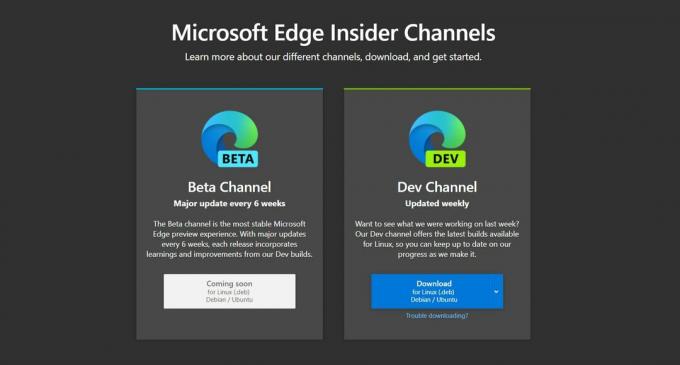
- यहां डेवलपर संस्करण के लिए .deb फ़ाइल डाउनलोड करें। स्थिर और यहां तक कि बीटा संस्करण अभी भी कुछ सप्ताह दूर है। यदि आप अधिक स्थिर अनुभव चाहते हैं, तो आप इस कार्यक्रम के बीटा और स्थिर संस्करण के लिए इस पृष्ठ को पुन: जाँच सकते हैं।
- एक बार जब आप .deb फ़ाइल डाउनलोड करते हैं, तो उस पर डबल-क्लिक करें, और आपको उस पर स्थापित बटन के साथ एक पॉप-अप विंडो दिखाई देगी। यदि स्थापित बटन को बाहर निकाल दिया जाता है, तो डाउनलोड की गई .deb फ़ाइल को "लिनक्स फ़ाइलों" अनुभाग में स्थानांतरित करें। फिर डबल-क्लिक करने का प्रयास करें, और इंस्टॉल अब काम करना चाहिए।
- इंस्टॉलेशन हो जाने के बाद, आपको अपनी स्क्रीन के निचले दाएं कोने में एक पॉप-अप संदेश दिखाई देगा।
- अब ऐप ड्रावर के तहत लिनक्स ऐप फ़ोल्डर खोलें, और आपको इस सूची में Microsoft एज दिखाई देगा। उस पर क्लिक करें, और आपके पास Microsoft Chrome आपके Chrome बुक पर चलेगा।
अब आप एप्लिकेशन को स्थापित करने के लिए लिनक्स के टर्मिनल का उपयोग करना चुन सकते हैं, वह भी, जैसे कि हम लिनक्स सिस्टम पर कुछ भी इंस्टॉल करते समय करते हैं। हालाँकि, यह उन उपयोगकर्ताओं के लिए मुश्किल हो सकता है जो लिनक्स इंटरफेस से परिचित नहीं हैं। तो इस सरल रखने के लिए, .deb इंस्टॉलर का उपयोग करने के लिए ऊपर बताई गई विधि का उपयोग करें।
अब तक, हमारे पास केवल डेवलपर संस्करण ही डाउनलोड के लिए उपलब्ध है। लेकिन वेबपेज कहता है कि हम हर छह हफ्ते में एक अपडेट की उम्मीद कर सकते हैं, और बीटा बिल्ड के नीचे जल्द ही एक संदेश भी आ सकता है। इसलिए यदि आप पूरी तरह से बग-मुक्त अनुभव चाहते हैं, तो बीटा संस्करण के आधिकारिक होने के बाद आपको स्थिर संस्करण के रिलीज होने के लिए कुछ महीनों का इंतजार करना होगा। आपको पहले की तरह उसी वेबपेज से डाउनलोड करने का लिंक मिलेगा।
ताकि आप अपने Chrome बुक पर Microsoft Edge को कैसे स्थापित और चला सकें। यदि आपके पास इस गाइड के बारे में कोई प्रश्न या प्रश्न हैं, तो नीचे टिप्पणी करें, और हम आपके पास वापस आ जाएंगे। इसके अलावा, हमारे अन्य लेखों को अवश्य देखें iPhone युक्तियाँ और चालें,Android टिप्स और ट्रिक्स, पीसी युक्तियाँ और चालें, और बहुत अधिक उपयोगी जानकारी के लिए।
विज्ञापन
एक तकनीकी सनकी जो नए गैजेट्स को प्यार करता है और हमेशा नवीनतम खेल और प्रौद्योगिकी की दुनिया में और उसके आसपास होने वाली हर चीज के बारे में जानने के लिए उत्सुक रहता है। एंड्रॉइड और स्ट्रीमिंग डिवाइस में उनकी भारी दिलचस्पी है।

![A705FXXU3ASI3 डाउनलोड करें: गैलेक्सी A70 सितंबर 2019 सुरक्षा पैच [इंडोनेशिया]](/f/1921b99ad3adce9604578c77f1e05285.jpg?width=288&height=384)

